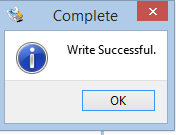Hari ini aku akan menunjukan cara mengakses desktop raspbian tanpa monitor.
Caranya:
1. Buka website http://www.advanced-ip-scanner.com lalu download Advanced IP Scanner.
2. Lalu install Advanced IP Scanner.
3. Setelah itu klik next.
4. Klik I accept the agreement dan install.
5. Setelah itu klik finish.
6. Nyalakan raspberry pi menggunakan monitor
7. Setelah menyalakan raspberry pi gunakan network yang sama dengan computer yang sudah diinstall Advanced IP Scanner. Aku menggunakan wi-fi.
8. Install XRDP di raspberry pi mu dengan perintah sudo apt-get install xrdp
9. Jalankan Advanced IP Scanner.
10. Setelah membuka applikasi Advanced IP Scanner lalu klik tanda scan
11. Setelah itu klik kanan pada nama raspberry mu, lalu klik RDP
12. Klik yes
13. Masukan username dan password. Username standar raspbian adalah pi dan passwordnya raspberry
14. Selamat kita berhasil !!!!!!!!!!!!!!!!!!
Friday, August 12, 2016
Wednesday, August 10, 2016
Cara menginstall raspbian mengunakan windows
Hari ini saya akan menunjukan cara menginstall raspbian dari windows. Untuk mendapatkan raspbian bisa di download di sini
caranya:
1.Download disk imager di alamat ini
2. Setelah di download buka file explorer
3. Klik dua kali disk imager untuk melakukan installasi lalu pilih next
4. Setelah itu klik I accept the agreement dan klik next
5. Setelah itu klik next untuk memilih folder isntalasi
6. Setelah itu klik next
7. Setelah itu klik next lagi
8. Klik install untuk melakukan instalasi
9. Setelah itu klik finish
10. Masukan SD card ke laptop mu mengunakan adapter
11. Buka applikasi win32diskimager setelah install
12. Klik gambar folder lalu cari file disk image raspbian
13. Setelah itu klik Write
14. Klik Yes
15.Dalam proses write
16. Setelah selesai klik ok
17. Setelah selesai buka file explorer lalu klik kanan pada SD card dan klik eject
18. Setelah di eject keluarkan SD card mu. Lalu pasang SD card mu ke raspberry pi lalu nyalakan.
19. raspbian siap digunakan
Subscribe to:
Comments (Atom)